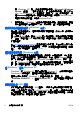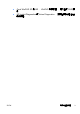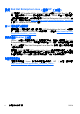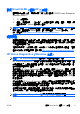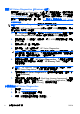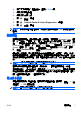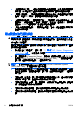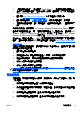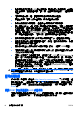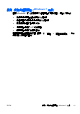Quick Setup & Getting Started Guide
4. 在文字方塊中輸入產品名稱,並按下 Enter 鍵。
5.
選取您的電腦機型。
6.
選取您的作業系統。
7.
按一下「診斷」連結。
8. 按一下「Hewlett-Packard Vision Diagnostics」連結。
9.
按一下「下載」按鈕。
附註: 下載的項目包括如何建立可開機光碟或可開機 USB 快閃磁碟機的
指示。
關閉電腦
若要正確關閉電腦,請先關閉作業系統軟體。如果是在 Windows Vista,請
按一下「開始」,再按一下「開始」功能表右下角的箭頭,然後選取「關
機」。電腦就會自動關機。如果是在 Windows 7 和 Windows XP
Professional,請按一下「開始」>「關機」。如果是在 Windows XP
Home,請按一下「開始」>「電腦關機」。如果是在 Linux 系統,請按一
下「電腦 (Computer)」>「關機 (Shut Down)」。
視作業系統而定,按下電源按鈕可能會使電腦進入省電的「待機」狀態,
而非自動關閉電源。這樣做能讓您不用關閉軟體應用程式就能省電,您可
在稍後隨時開始使用電腦,而不用重新啟動作業系統,也不會遺失任何資
料。
注意: 手動強迫電腦關機會導致未儲存的資料遺失。
若要手動強制電腦關機並略過「待機狀態」,請按住電源按鈕 4 秒鐘。
在某些機型上,您可以執行「電腦設定 (Computer Setup)」重新設定電源
按鈕執行開機/關機的模式。有關使用電腦設定公用程式的詳細資訊,請參
閱《維護及服務指南》(僅提供英文版)。
尋求更多資訊
電腦硬碟中提供下列出版品。若要存取這些出版品,請選取「開始」>「所
有程式」>「HP 使用手冊」。
附註: 並非所有機型都包含所有列出的出版品。
ZHTW
關閉電腦
7